La popular aplicación de mensajería Viber para iPhone suena para alertas de mensajes nuevos. Puede cambiar el sonido de alerta predeterminado de Viber para todos los chats e incluso elegir diferentes sonidos de notificación para cada uno de los chats existentes.
La posibilidad de elegir sus propios sonidos de notificación por chat hace que sea fácil distinguir entre las notificaciones de nuevos mensajes de, por ejemplo, su compañero de trabajo y su novia sin siquiera mirar su teléfono.
Así es como puede cambiar el sonido de notificación predeterminado de Viber con unos pocos toques.
Antes de llegar a él, actualice su copia de Viber para iOS a porque el ajuste de los sonidos de alerta no funciona en las ediciones anteriores de Viber. En el momento de escribir este artículo, esta función no estaba soportada en .
Cómo cambiar el sonido de notificación predeterminado de Viber
Tabla y sumario del artículo
Viber le permite anular su sonido de notificación predeterminado. Para sustituir el sonido de notificación predeterminado de Viber por las alertas audibles enumeradas en Settings → Sounds , haga lo siguiente:
1) Ejecute Viber en su dispositivo iOS y puntee en la pestaña Más en la parte inferior de la aplicación.
2) Navegar a Configuración → Notificaciones → Notificaciones Sonidos .
3) Elija uno de los sonidos de notificación disponibles Tonos de alerta o Clásico .
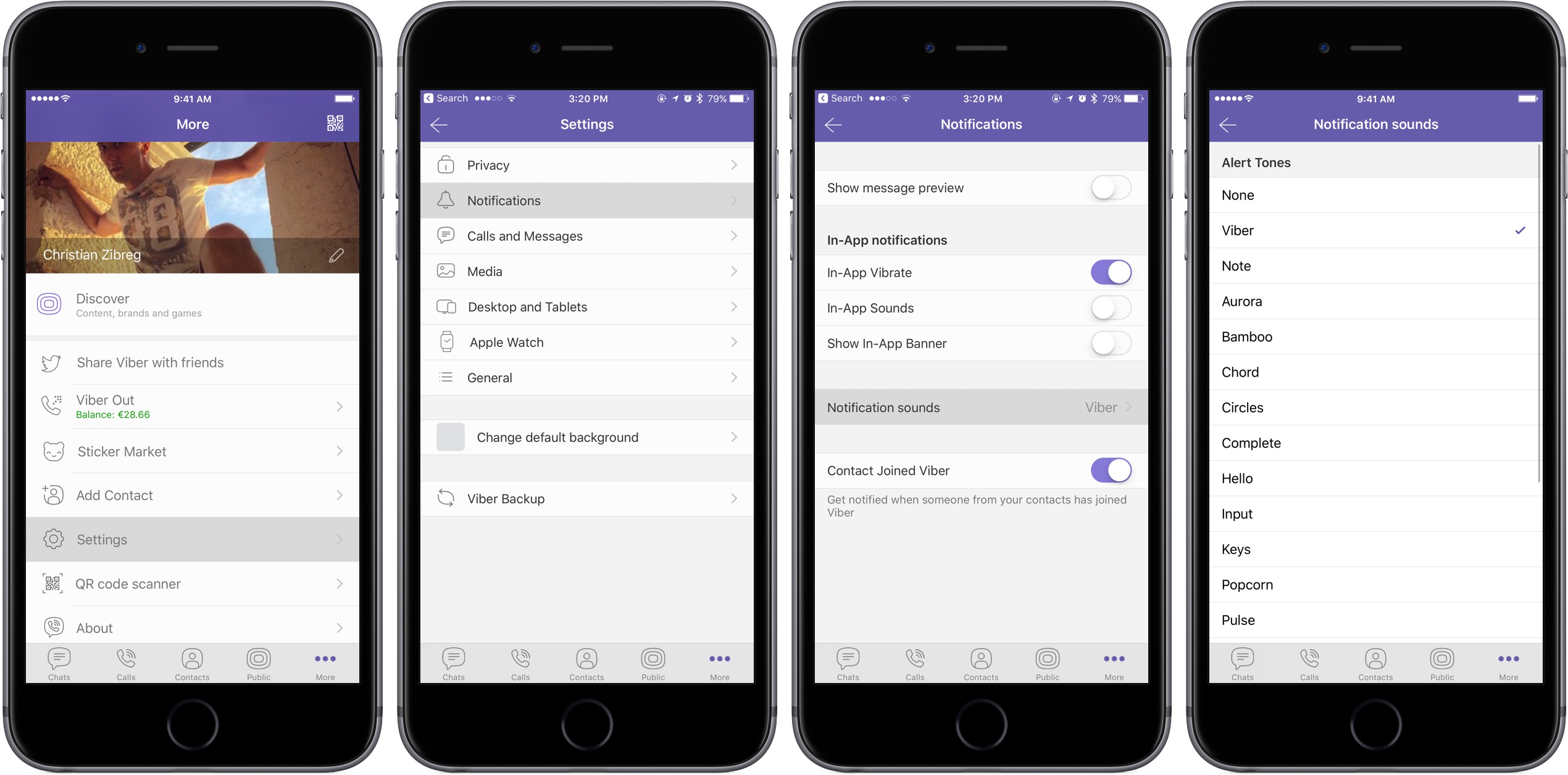
Todas las notificaciones de mensajes entrantes utilizarán ahora el sonido seleccionado.
Cómo cambiar el sonido de notificación en Viber para chats individuales
Para ajustar los sonidos de notificación para chats específicos, haga lo siguiente:
1) Ejecute Viber en su dispositivo iOS y toque un chat en la lista de conversación
2) Puntee en el nombre del destinatario en la parte superior y seleccione Información y configuración del chat en el menú.
3) Pulse la opción Sonidos de notificación en la siguiente pantalla y seleccione un nuevo sonido de la lista.

Viber utilizará ahora el sonido seleccionado para la notificación de los mensajes entrantes de esa persona.
¡Eso es todo, amigos!
Si tiene alguna pregunta, escriba un comentario a continuación y haremos todo lo posible para responderla. Por favor, comparta este tutorial sobre medios sociales y páselo a la gente que usted apoya.
Envíe sus ideas sobre la cobertura futura a través de info@tecnologismo.com .
